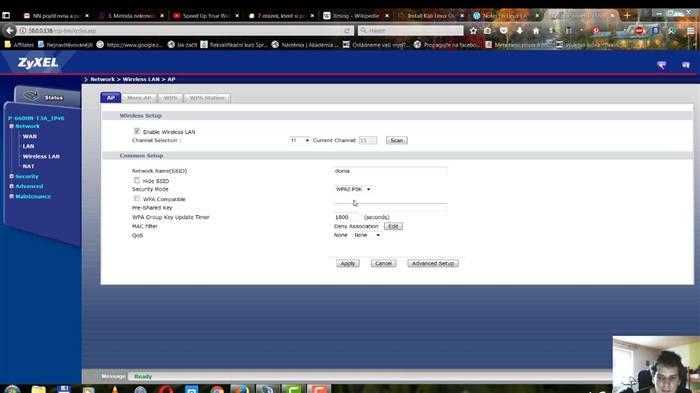Získal jsem router Tp-link TL-WR740N, napsal instalační manuál a rozhodl se připravit instrukci pro jeho firmware. Zvažte aktualizaci softwaru na dvou směrovačích: Tp-link TL-WR740N a Tp-link TL-WR741ND. Jelikož jsou tyto modely téměř stejné, samotný proces firmwaru se tam nijak neliší. Na našem webu již máme obecné pokyny pro aktualizaci softwaru na směrovačích Tp-Link. Ale protože se jedná o velmi populární modely, rozhodl jsem se podrobně zvážit vše pomocí jejich příkladu.
Nyní vám ukážu, jak vybrat a stáhnout firmware z webu Tp-Link a jak jej nahrát do routeru. Samozřejmě musíte aktualizovat firmware routeru. Vylepšení, stabilnější výkon a to vše. Ten Tp-link TL-WR741ND prostě někdy chybí. Psal jsem o tom zde. Ale tyto směrovače se z nějakého důvodu staly tak populární. Jsou plně v souladu s jejich cenou a dělají vynikající práci s mnoha úkoly.
Vyhledejte a stáhněte firmware pro Tp-link TL-WR740N a TL-WR741ND
Všechno je zde velmi jednoduché. Postupujte podle odkazu http://www.tp-link.ua/ru/download-center.html a ze seznamu vyberte model routeru. Vybírám siTL-WR740N, protože mám tento konkrétní model.

Dále musíme zjistit hardwarovou verzi našeho routeru. Stačí se podívat na štítek na spodní straně routeru. Verze bude uvedena tam.
Je velmi důležité, aby stažený firmware byl pro váš model routeru a pro vaši verzi hardwaru. Jinak může router selhat.

Mám Ver: 5.1. To znamená, že na webu musím vybrat V5a přejděte na kartu Firmware.

Poté stránku trochu posuneme a uvidíme seznam firmwaru. Uvádí jazyk, verzi, datum vydání a popis nových funkcí. Pokud nevíte, jaký firmware je ve vašem routeru nainstalován, můžete přejít na jeho nastavení. Verze bude uvedena přímo na domovské stránce. Pokud je na webu novější verze, stáhněte si ji kliknutím na odkaz. Uložte soubor do počítače.

Otevřete stažený archiv a extrahujte z něj soubor firmwaru.

Soubor je připraven, pojďme dál.
Aktualizujeme software routeru Tp-link TL-WR740N
Doporučuje se blikat směrovač pouze při připojení pomocí síťového kabelu. V době firmwaru musí být Wi-Fi deaktivováno.
Připojte se k Tp-Link pomocí síťového kabelu.

Po připojení musíme jít do nastavení. Otevřete prohlížeč a přejděte na 192.168.0.1nebo http://tplinkwifi.net... Zobrazí se žádost o přihlášení a heslo. Pokud jste je nezměnili, pak ve výchozím nastavení admin a admin... Pokud to nefunguje, přečtěte si tento podrobný návod.
Důležité! Během firmwaru nevypínejte napájení routeru. Ještě lépe, nedotýkejte se vůbec ničeho. Pokud se během procesu upgradu něco pokazí, směrovač se může změnit na cihlu.
V nastavení přejděte na kartu Systémové nástroje (Systémové nástroje) - Aktualizace firmwaru (Aktualizace firmwaru). Klikněte na tlačítko vyberte soubor, vyberte soubor firmwaru v počítači a klikněte na tlačítko Obnovit.

Zobrazí se zpráva, klikněte OKa spustí se proces aktualizace.

Dále se router restartuje a otevře se přihlašovací stránka ovládacího panelu. To je vše.